Microsoft a lancé son tout nouveau compagnon d'intelligence artificielle (IA), Microsoft Copilot. Anciennement connu sous le nom de Bing Chat, Copilot dispose d'une série de nouvelles fonctionnalités qui peuvent vous aider à en faire plus en moins de temps.
Dans cet article, nous fournirons une brève description de chacun des nouveaux copilotes d'IA de Microsoft, puis nous nous concentrerons sur le copilote de Windows 11 et sur ce qu'il peut faire pour augmenter votre productivité.
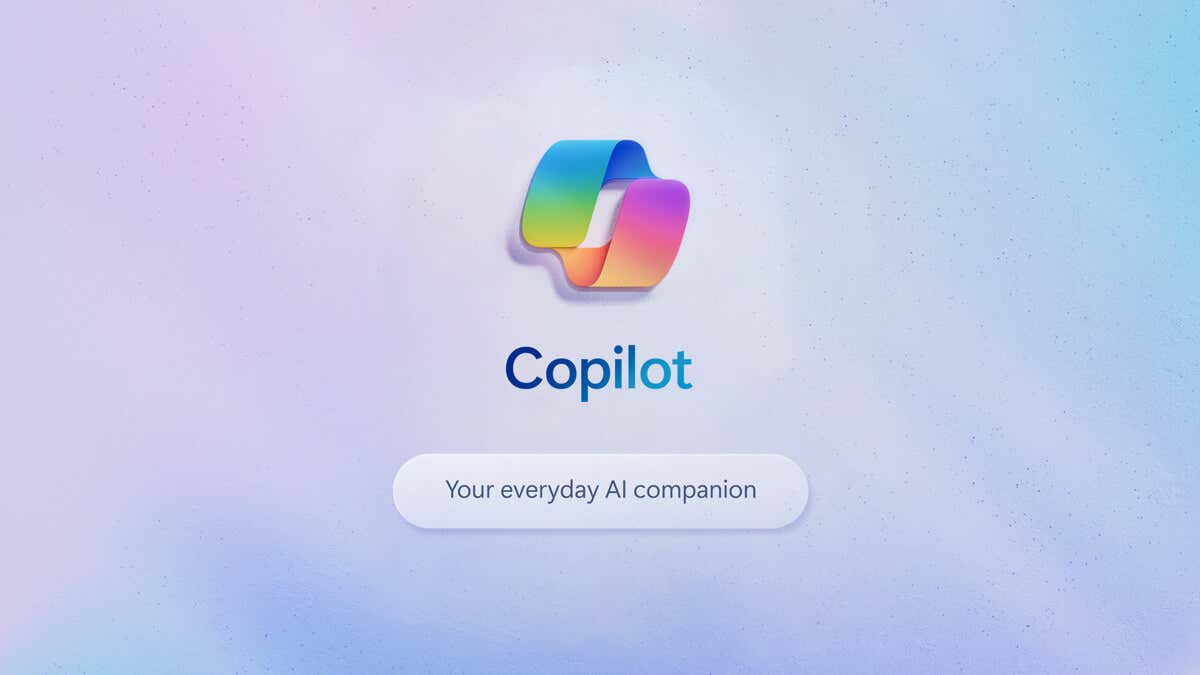
Qu'est-ce que Microsoft Copilot ?
Microsoft Copilot est un chatbot intelligence artificielle auquel vous pouvez demander d'effectuer différentes tâches, notamment générer du texte et des images et répondre à des questions générales. Le plan de Microsoft est d'avoir un Copilot dans chacune de ses applications pour fournir une assistance et améliorer l'expérience utilisateur dans l'ensemble de l'écosystème Microsoft.
Voici les différents Copilots actuellement disponibles ou dont la sortie est prévue :
Comment utiliser Copilot dans Windows 11
Pour accéder à Copilot, vous devrez mettre à jour vers la dernière version du système d'exploitation Windows 11 (ou 10). Appuyez sur la touche Windows+ Ipour ouvrir les Paramètres. Accédez ensuite à Mise à jour et sécurité>Windows Updateet sélectionnez Rechercher les mises à jour..
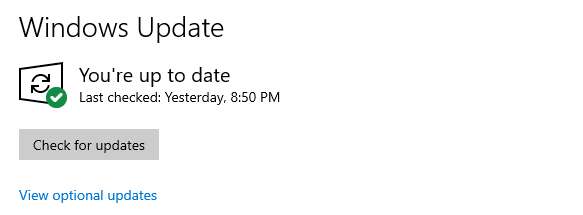
Une fois que vous avez la dernière mise à jour, vous devriez voir une icône Copilot apparaître dans votre barre des tâches. Si vous sélectionnez cette option, la barre latérale Copilot s'ouvrira sur le côté droit de l'écran. Vous pouvez également appuyer sur la touche Windows+ Cpour ouvrir Copilot.
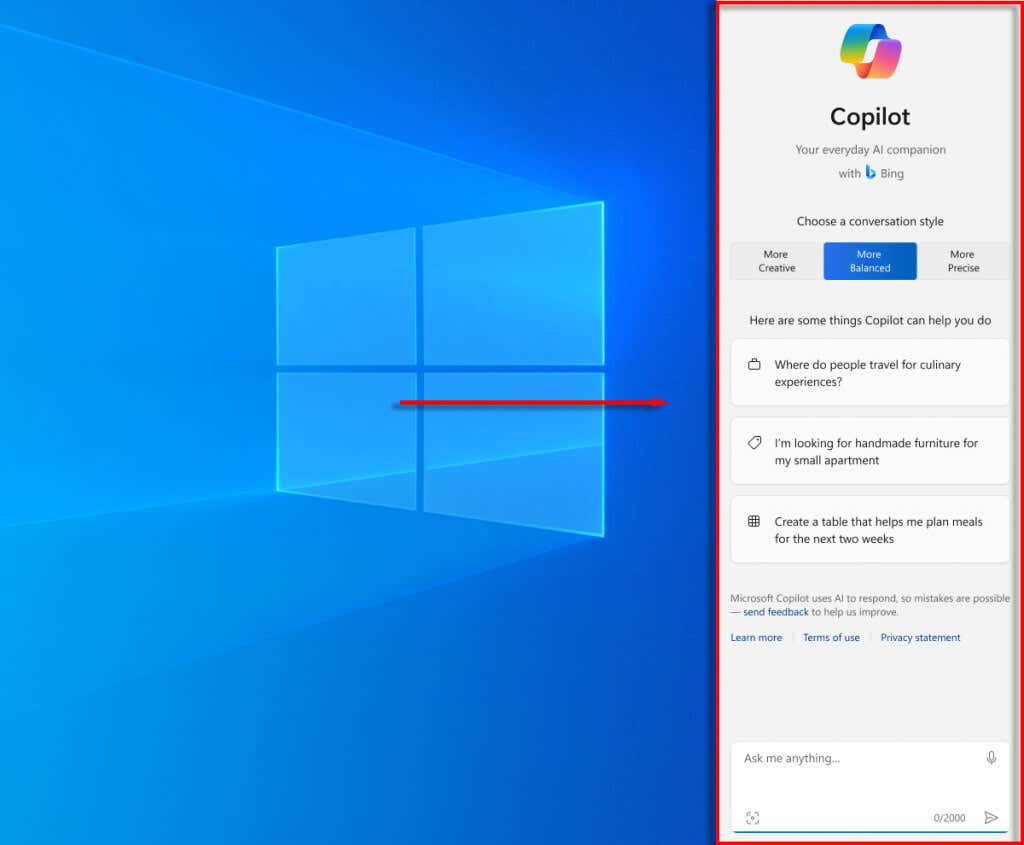
Au bas de la fenêtre, vous verrez quelques exemples de ce que Windows 11 Copilot peut vous aider à faire. Pour commencer, sélectionnez la zone de texte en bas qui dit « Demandez-moi n'importe quoi… », saisissez une question ou une commande, puis appuyez sur Entrée. Le chatbot Copilot effectuera cette action (s'il le peut) ou répondra avec une réponse.
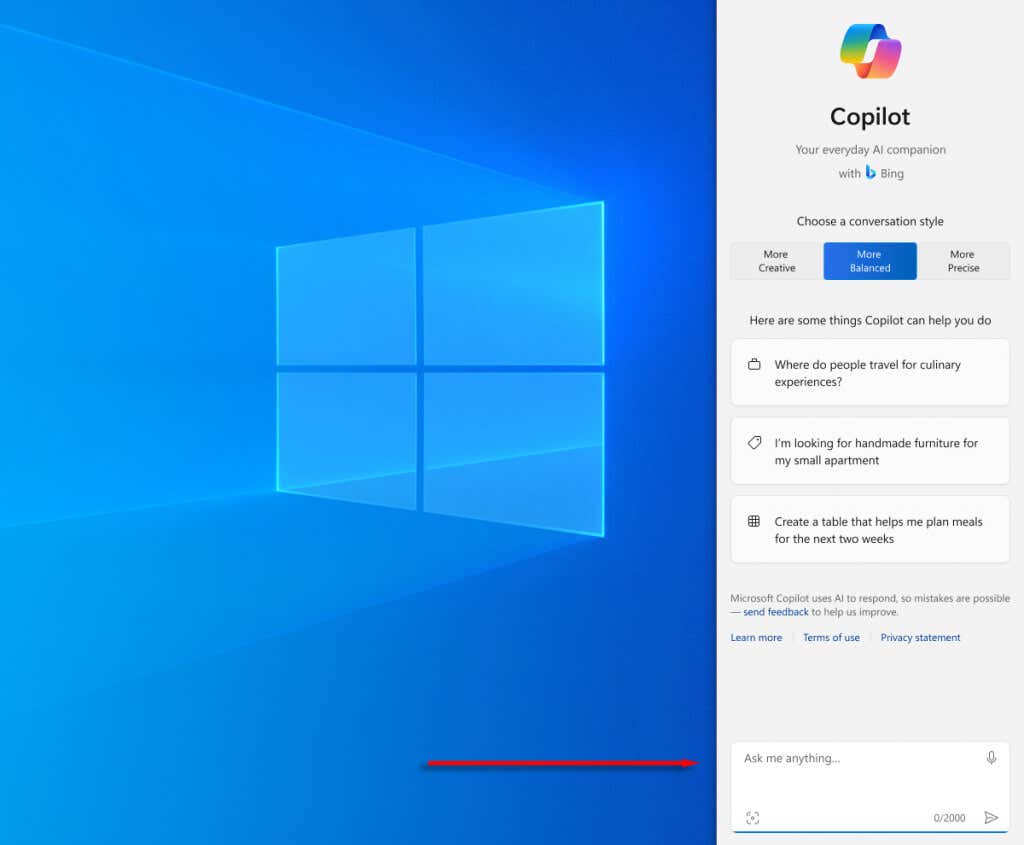
Remarque :Copilot dans Windows 11 n'est disponible que si vous vous connectez à votre compte Microsoft. En effet, il accède à Microsoft Copilot (le véritable outil d'IA) via votre compte pour exécuter ses fonctions. Cela signifie que Copilot n'est pas disponible si vous utilisez un compte local.
Que pouvez-vous faire avec Copilot dans Windows 11 ?
Jetons un coup d'œil aux différentes tâches que vous pouvez effectuer avec Windows 11 Copilot :
1. Posez des questions sur le copilote Windows 11
Comme tous les autres assistants IA basés sur le langage naturel, vous pouvez poser des questions de base à Copilot, et il effectuera une recherche sur Internet ou utilisera ses capacités de génération de texte IA pour y répondre. Une différence est qu'avec Copilot, vous pouvez définir la tonalité du chat sur Créative, Équilibrée ou Précise. En fonction de votre choix, les réponses peuvent être plus courtes et plus percutantes ou plus longues et plus inventives.

2. Utilisez Copilot pour effectuer des tâches de base et modifier les paramètres de base
L'une des nouvelles fonctionnalités les plus intéressantes de Copilot est que vous pouvez l'utiliser pour effectuer des tâches et modifier des paramètres, ce qui vous fait gagner du temps et des efforts. Par exemple, vous pouvez activer le mode sombre, ouvrir l'outil de capture et prendre une capture d'écran, organiser les fenêtres de votre application et à peu près tout ce à quoi vous pouvez penser.
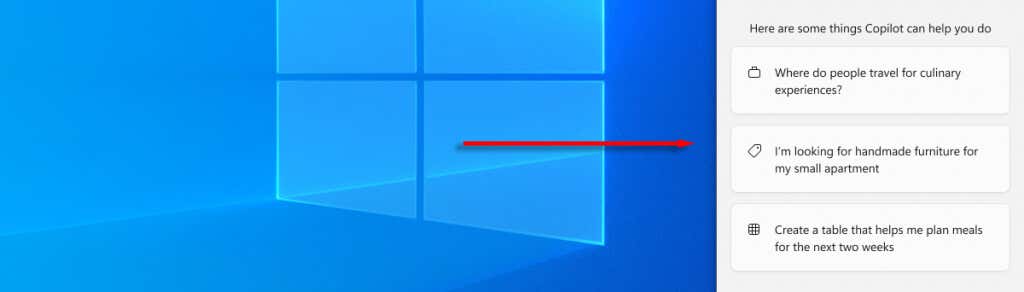
Pour les modifications de paramètres vraiment basiques, comme les réglages du volume, Copilot est moins efficace. Mais si vous recherchez un paramètre obscur et que vous ne savez pas où le trouver, cela peut vraiment aider à accélérer les choses.
Vous pouvez également utiliser Copilot pour ouvrir des applications téléchargées depuis le Microsoft Store. Malheureusement, il est actuellement incapable d'ouvrir des applications extérieures à l'écosystème Microsoft.
3. Utilisez Copilot pour générer des e-mails, des documents Word et bien plus
Copilot utilise le grand modèle de langage GPT d'OpenAI pour produire du contenu d'IA génératif à la demande. Fondamentalement, cela signifie que vous avez accès à ChatGPT depuis votre barre des tâches. Vous pouvez lui demander de créer un e-mail à envoyer à vos collègues, de créer un tableau à partir d'un ensemble de données particulier, et bien plus encore..
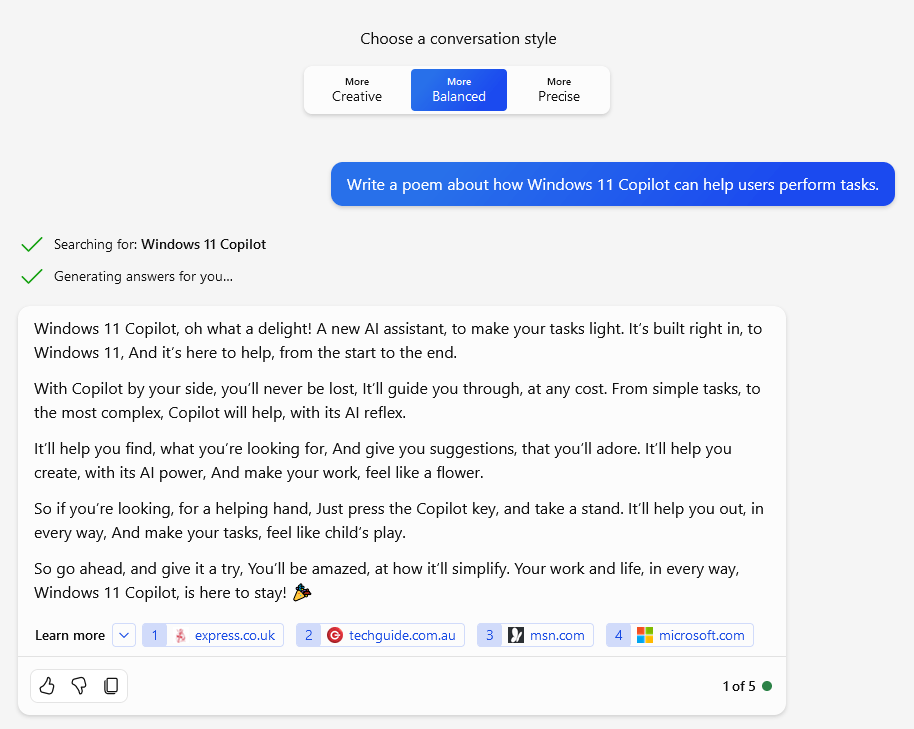
Bien que les résultats ne soient pas toujours aussi bons que l'écriture d'une personne réelle, la fonctionnalité de génération de texte de Copilot AI peut certainement vous aider à accélérer votre travail.
4. Utilisez Copilot pour générer et analyser des images
Le nouvel outil Copilot de Windows est alimenté par DALL-E 3 et peut être utilisé pour génération d'images et la visualisation. Il a même été intégré à l'application Paint pour vous permettre de générer et de modifier facilement des images.
Voici une image créée par Copilot à partir de l'invite : "Générer une image de Windows 11 Copilot en tant que robot debout dans un champ."

Demandez simplement à Copilot de restituer n'importe quelle scène issue de votre imagination, et il produira une image à partir de votre invite. N'oubliez pas que toute image générée par Copilot possède des informations d'identification d'attribution d'image de métadonnées d'authentification (AMIA) et ne peut être protégée par des droits d'auteur.
Vous pouvez également télécharger une image sur Copilot et lui poser des questions sur l'image. Si l’image comporte des visages, elle les brouille et les cache à l’IA pour protéger la vie privée de chacun. Copilot peut souvent déterminer d'où vient une photo ou une image (si elle a été prise dans un lieu connu ou dessinée par un artiste célèbre) et fournir une brève description de ce qui se passe dans l'image.
5. Utiliser Copilot pour résumer une page Web
Étant donné que Copilot est intégré à Microsoft Edge, vous pouvez facilement l'utiliser pour fournir un résumé de toute page Web que vous visitez. Résumer du contenu en ligne est particulièrement utile si vous n'avez pas le temps de lire un long article mais que vous souhaitez en connaître les principaux points à retenir.
Volez à plein régime avec Microsoft CopilotVolez à plein régime avec Microsoft Copilot
Les outils basés sur l'IA envahissent rapidement le marché, depuis les images générées par l'IA jusqu'aux applications de productivité, en passant par tout le reste. Désormais, tout ce dont vous avez besoin est la dernière version de Windows et vous pouvez obtenir toutes les fonctionnalités d'IA avec un seul bouton.
.